Hoe het probleem met automatisch volume omhoog/omlaag in Android op te lossen
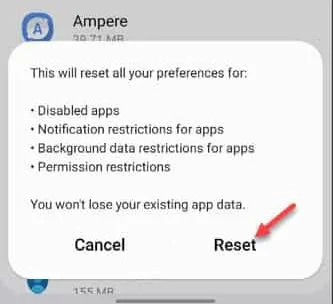
Eerste oplossingen –
Fix 1 – Reset de app-voorkeuren
Stap 1 – Schuif één keer omhoog om de lijst met apps te zien die u op uw telefoon heeft.
Stap 2 – Open de “ Instellingen ” met behulp van het pictogram op uw scherm.
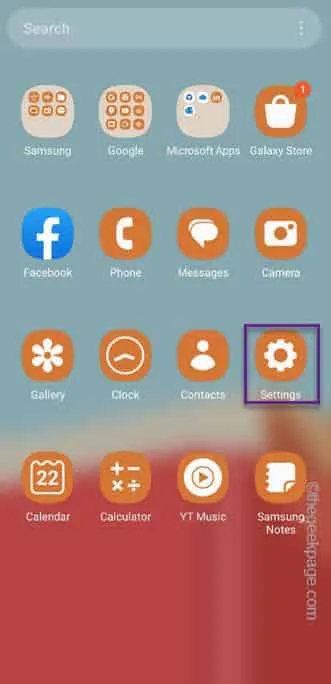
Stap 3 – Ga rechtstreeks naar het paneel “ Apps ”.

Stap 4 – Daar zie je in de rechterbovenhoek de stippenbalk .
Stap 5 – Tik daar één keer op en selecteer ‘ App-voorkeuren opnieuw instellen ’ om alle app-voorkeuren op uw telefoon opnieuw in te stellen.
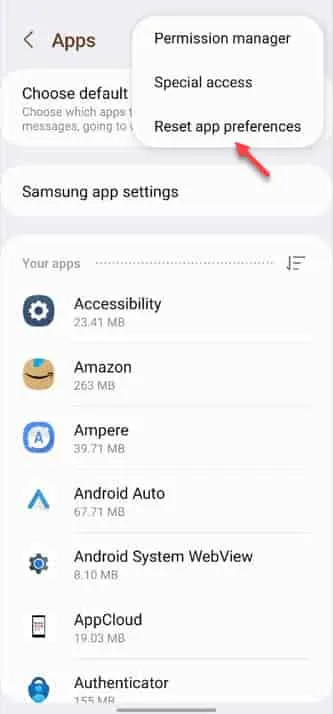
Stap 6 – Wanneer uw telefoon u met een prompt waarschuwt, negeert u dit en tikt u op “ Resetten ” om de app-voorkeuren op het apparaat definitief opnieuw in te stellen.
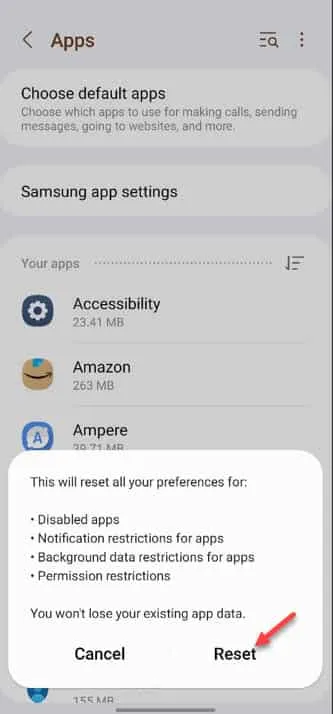
Fix 2 – Reset alle instellingen
Stap 1 – Veeg snel één keer naar beneden om het Berichtencentrum op uw telefoon te zien.
Stap 2 – Tik vervolgens op “⚙️” om toegang te krijgen tot de instellingen op uw telefoon.
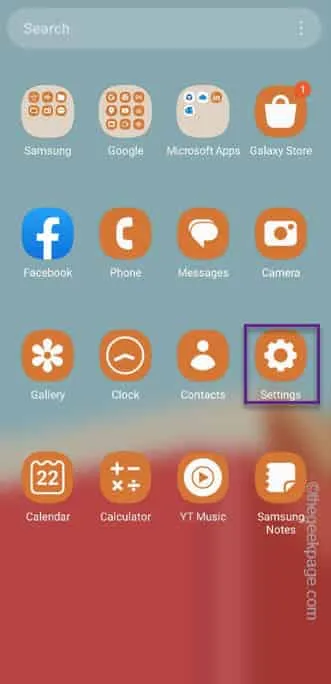
Stap 3 – Ga eenvoudigweg naar beneden en open de instelling “ Algemeen beheer ”.
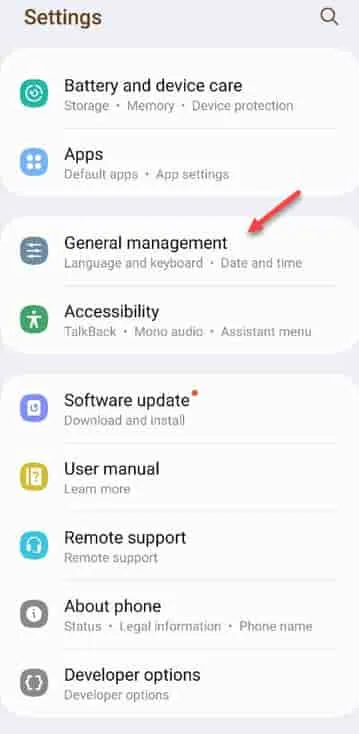
Stap 4 – Zoek naar de “ Reset ” instellingen. Raak dat aan om toegang te krijgen.
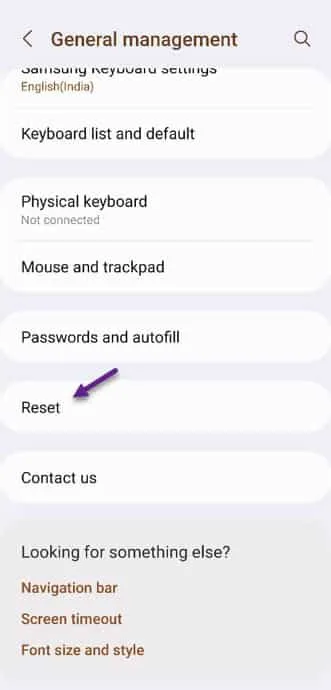
Stap 5 – Ga naar de hoofdpagina Reset en zoek en open de optie “ Alle instellingen resetten ”.
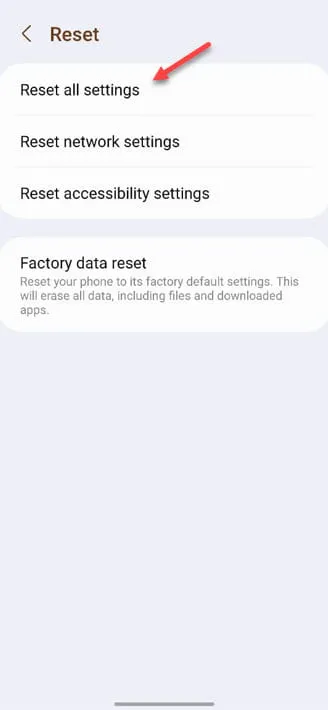
Stap 6 – Tik ten slotte op “ Instellingen resetten ” om een volledige reset van alle instellingen op het apparaat uit te voeren.
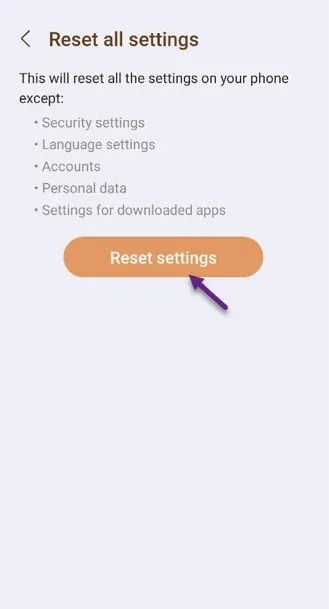
Dit proces duurt slechts enkele seconden. Dus wanneer alle instellingen op het apparaat terugkeren naar de oorspronkelijke standaardinstellingen, sluit u het venster Instellingen .
Fix 3 – Test de knoppen fysiek
Stap 1 – Controleer de volumeknoppen op externe schade/deuken.
Stap 2 – Zelfs als er geen zichtbare schade is, plaatst u uw vinger op de volumeknoppen en test u of de tuimelknop los aanvoelt of niet.
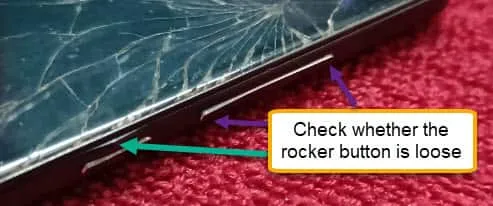
Fix 4 – Wijzig de volume-instellingen via Instellingen
Stap 1 – Ga nog een keer naar de telefooninstellingen .
Stap 2 – Open deze keer de instellingen “ Geluiden en trillingen ”.
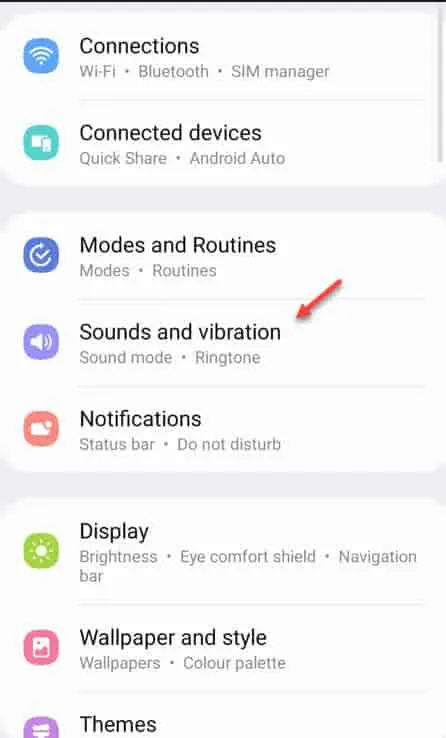
Stap 3 – Zoek in het volgende venster Geluiden en trillingen naar de instellingen voor “ Volume ” en open die.
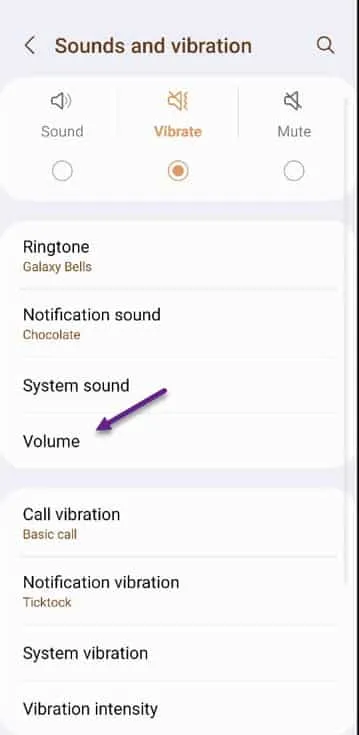
Stap 4 – Deze volume-instelling behandelt eigenlijk alle geluiden op uw telefoon. Pas deze instellingen dus aan uw behoeften aan.
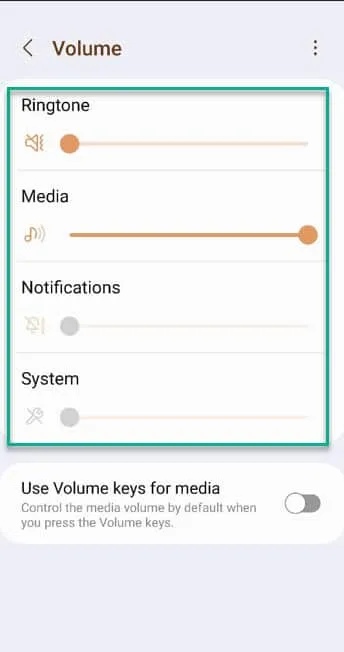
Fix 5 – Schakel de instellingen van de ring geleidelijk uit
Stap 1 – Ga gewoon naar het hulpprogramma Instellingen op uw telefoon.
Stap 2 – U kunt dit vinden in de instellingen “ Toegankelijkheid ”.
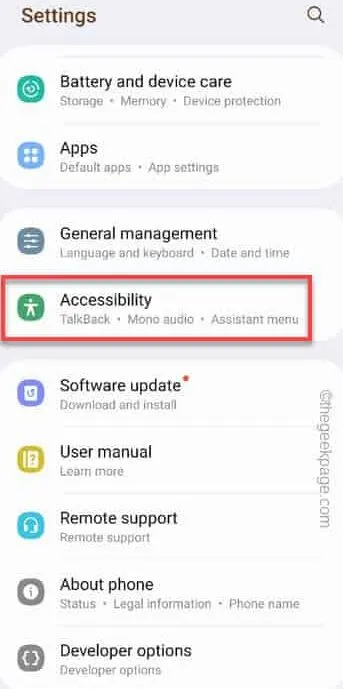
Stap 3 – Open de instellingen “ Trillingen en haptiek ”.
Stap 4 – Zoek op die pagina de optie ‘ Eerst trillen en dan geleidelijk overgaan ’. Schakel deze functie uit.
Fix 6 – Schakel de adaptieve geluidsfunctie uit
Stap 1 – Navigeer naar het hulpprogramma Instellingen op uw telefoon.
Stap 2 – Open de instelling “ Geluid en trillingen ”.
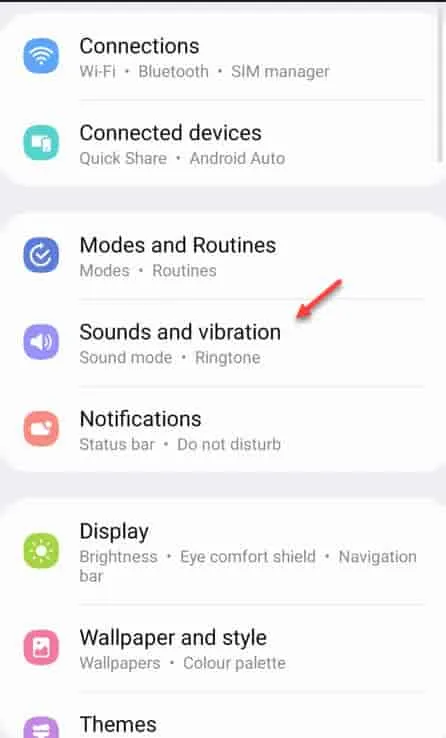
Stap 3 – Zoek naar de functie “ Adaptief geluid ”.
Stap 4 – Open deze functie en schakel die functie uit .
Fix 7 – Gebruik de telefoon zonder hoesje
Fix 8 – Update de telefoonsoftware
Stap 1 – Open na het openen van Instellingen de “ Software-update ”.
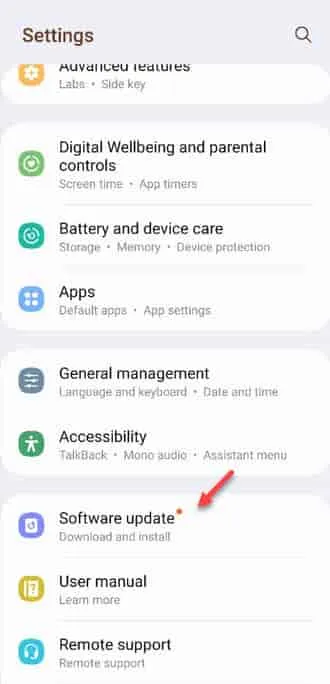
Stap 2 – Ga vervolgens naar de knop “ Downloaden en installeren ”.
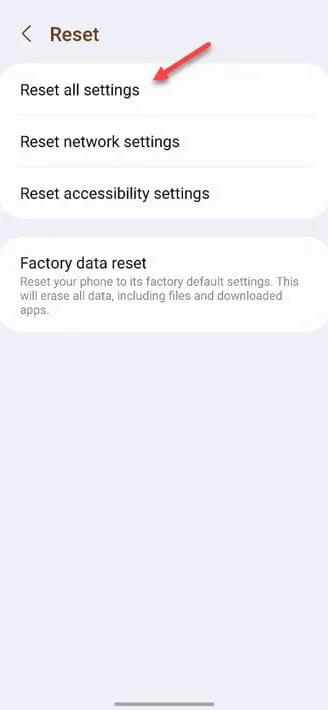
Stap 3 – Wanneer de telefoon klaar is met het updaten van uw telefoon, tikt u op “ Nu opnieuw opstarten ” om de telefoon opnieuw op te starten en het updaten van de telefoon te voltooien.
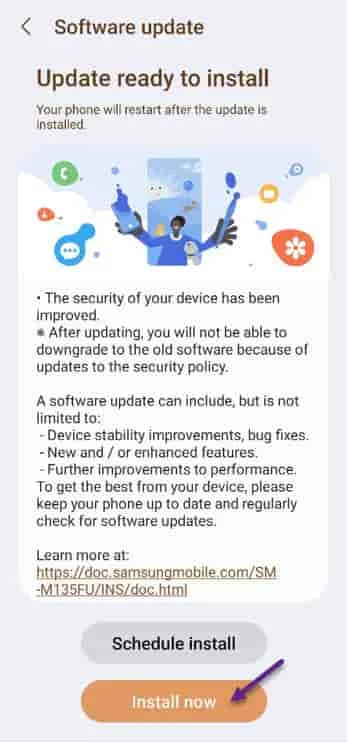



Geef een reactie